Cara Menghitung Jumlah Suara Pemilihan Ketua Dengan Rumus Excel
Cara Menghitung Jumlah Suara - Apakah pernah mengalami ikut pemilihan suara disekolah ?
Misalnya pemilihan ketua OSIS atau pemilihan ketua lainnya yang melibatkan para siswa disekolah.
Nantinya suara dari masing - masing Siswa ini akan dihitung satu persatu dan akan menentukan siapa pemenangnya.
Untuk memudahkan penghitungan tersebut mari kita lakukan didalam Microsoft Excel dan tentu saja menggunakan bantuan rumus yang ada dalam Excel tersebut.
Cara Menghitung Jumlah Suara Pemilihan Dalam Excel
Untuk menghitung jumlah suara tersebut terlebih dahulu kita harus mengetahui jumlah total dari keseluruhan Siswa.
Selanjutnya setelah dilakukan proses pemilihan suara maka kita akan menghitung hasil pemilihannya.
Angka dari hasil pemilihan tersebut akan dihitung untuk masing - masing calon yang sudah didaftarkan.
Angka hasil pemilihan suara akan dihitung dan jumlah yang paling tinggi adalah pemenangnya.
Biasanya angka pemenang tersebut akan ditampilkan dalam bentuk persentase dan tentu yang paling tinggi pemenangnya.
Selanjutnya rumus yang akan digunakan sebenarnya tidak terlalu sulit karena kita hanya akan menggunakan penjumlahan serta pembagian angka saja.
Penjumlahan angka akan dilakukan untuk menjumlahkan suara dari masing - masing kelas.
Sedangkan untuk menampilkan angka hasil suara dalam bentuk persentase kita akan menggunakan pembagian angka.
Pada kolom ini nanti akan dibentuk atau diubah kedalam bentuk perentase supaya lebih gampang melihat pasangan mana yang merupakan pemenang dari pemilihan tersebut.
Contoh Menghitung Jumlah Suara Pemilihan Ketua
Selanjutnya mari kita lihat contoh menghitung hasil pemilihan suara ketua OSIS disekolah dengan rumus Excel.
Untuk contohnya silahkan perhatikan gambar berikut ini :
Dalam contoh tersebut sudah kita buatkan kolom untuk masing - masing hasil pemilihan suara kelasnya.
Selanjutnya silahkan masukan hasil pemilihan suara pada kolom yang sudah disediakan tersebut.
Pada kolom E silahkan jumlahkan masing - masing suara per kelas untuk masing - masing pasangan calon.
Adapun rumus yang digunakan untuk menjumlahkan suara pada cell E4 adalah sebagai berikut :
=SUM(B4:D4)
Setelah angka hasil pemilihan suara untuk masing - masing pasangan calon mari kita buat persentasenya.
Langkah yang pertama silahkan ubah kolom F atau kolom persen menjadi format persentase.
Langkah - langkahnya adalah sebagai berikut :
- Blok Cell F4 sampai dengan F6
- Klik kanan pada area yang sudah diblok
- Klik Format Cells
- Klik Tab Number
- Dalam kotak Category klik Percentage
- Klik OK
Setelah kita ubah format kolom F atau kolom Persen ini kedalam format persentase selanjutnya mari kita buat rumusnya.
Adapun rumus pada Cell F4 adalah sebagai berikut :
=E4/E7
Dengan rumus tersebut maka angka persentase dari masing - masing pasangan akan muncul.
Dari persentase tersebut kita bisa melihat bahwa pasangan calon dengan nomor urut yang ketiga memenangkan pemilihan tersebut.
Itulah pembahasan kita kali ini tentang cara menghitung pemilihan suara dalam Excel dan semoga artikel ini bermanfaat untuk semua pembaca.

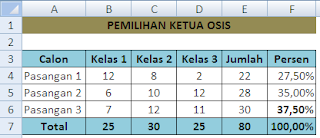
Post a Comment for "Cara Menghitung Jumlah Suara Pemilihan Ketua Dengan Rumus Excel"